怎么在PR中调整视频的音量大小教程步骤
2021-11-16
8560
0
我们在后期制作的时候会遇到,视频当时的收音不是很好,声音比较小听不清楚的时候要怎么办呢?今天小编就来教大家一招。

1.在Adobe Premiere Pro CC上方的菜单栏中找到窗口,打开窗口,在窗口的下拉列表中找到基本声音,点击打开基本声音面板。
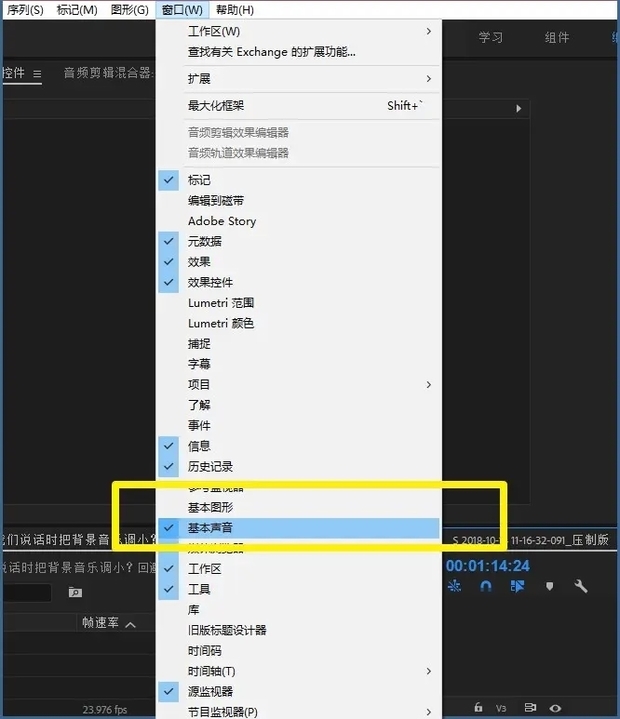
2.在项目面板中,找到想要设置的视频素材和背景音乐素材,拖动到Adobe Premiere Pro CC 2018软件界面右侧的时间轴上面。
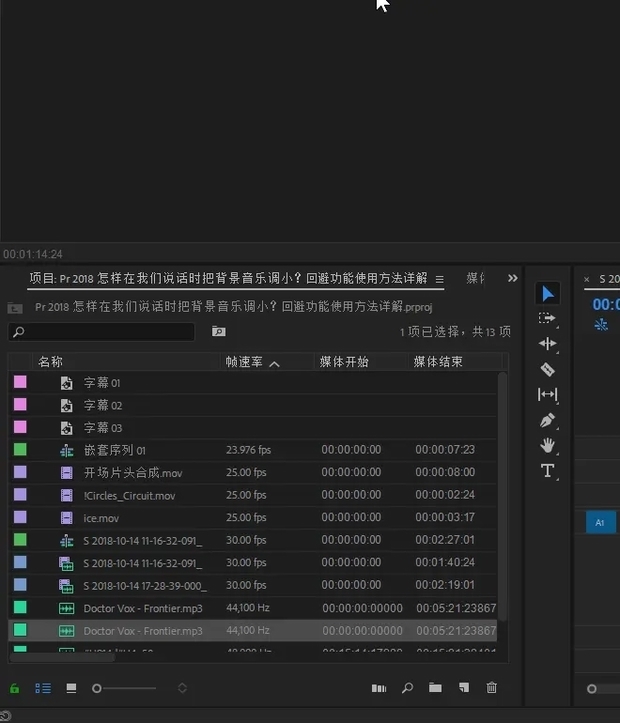
3.在页面下方的时间轴上面,选中视频,因为视频和音频是连接起来的,所以是一并选中的,点击页面右侧的对话,把视频的音频链接到对话中。
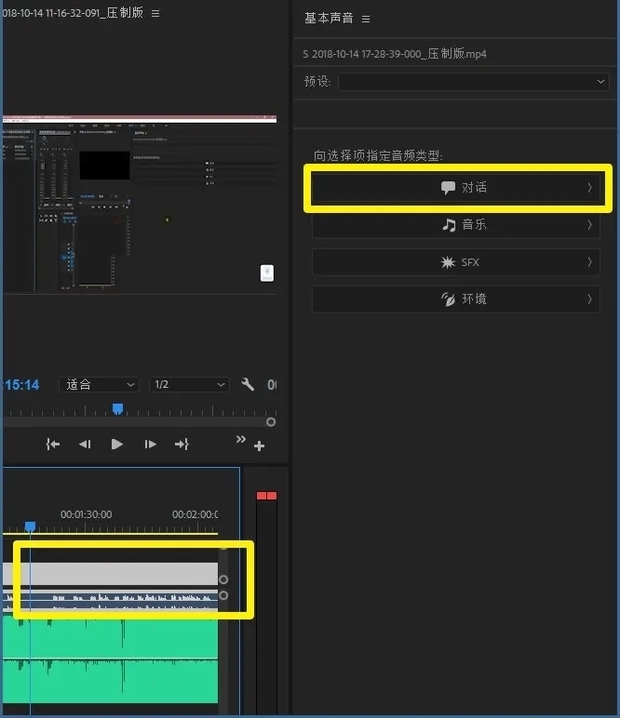
4.选中时间轴上面的背景音乐,点击基本声音面板中的音乐,这样就可以把时间轴上面的背景音乐链接到基本声音面板的音乐中。
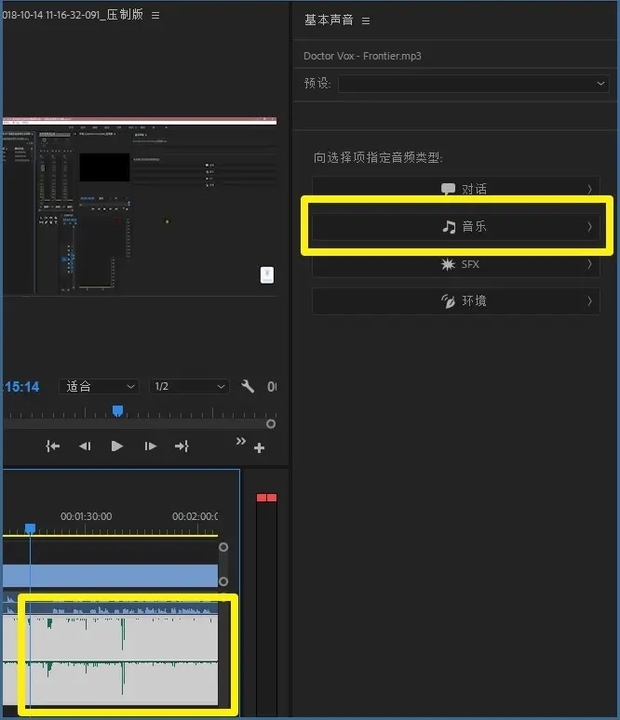
5.回避中的参数分为敏感度,降噪幅度和淡化。
敏感度:对原视频声音的敏感程度,数值越小,对于低分贝的声音也能够识别出来。
降噪幅度:降低背景音乐的声音,把背景音乐的声音降低到一个什么样的程度,数值越小,背景音乐的声音就越小。
淡化:背景音乐由原来声音的大小降低到指定声音的大小,这个过程所用的时间。
参数设置完成之后,记得点击生成关键帧,这样才可以在背景音乐的时间线上面生成关键帧,才能够达到调节背景音乐声音大小的作用。
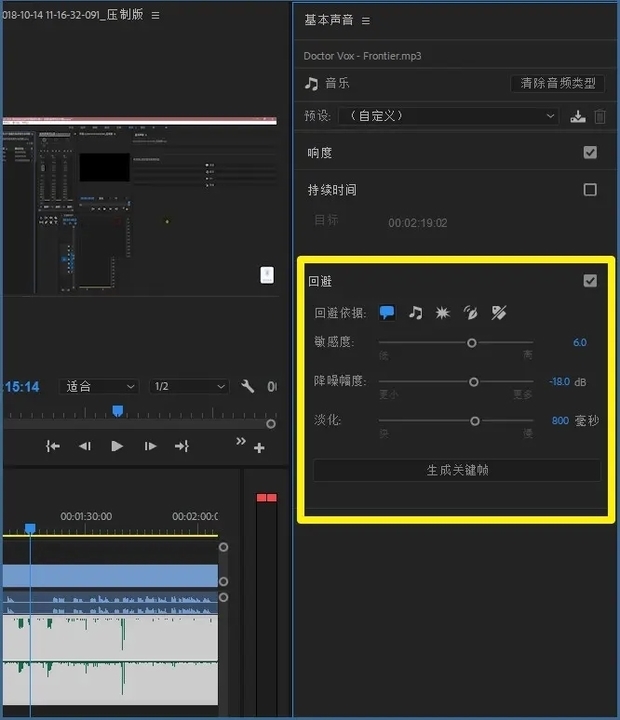
6.对视频的背景音乐声音设置完成之后,记得导出制作成果。
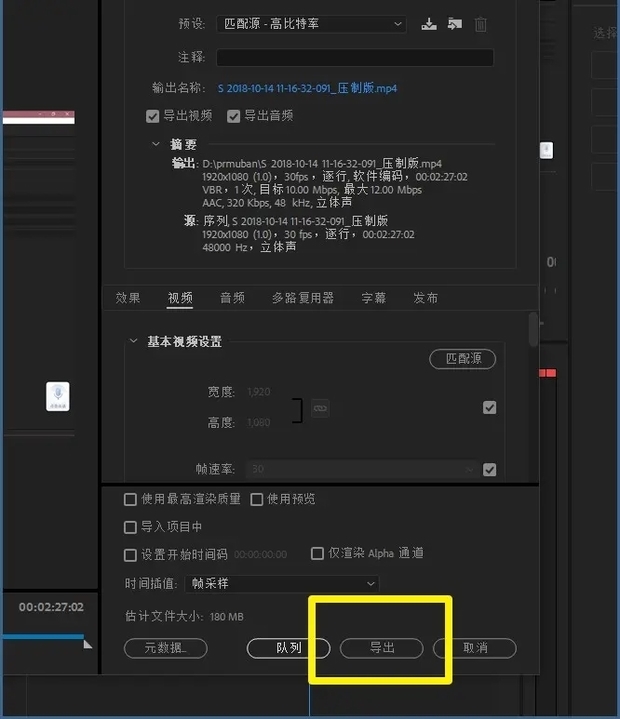
转载声明:本文来源于网络,不作任何商业用途。
免责声明:本文内部分内容来自网络,所涉绘画作品及文字版权与著作权归原作者,若有侵权或异议请联系我们处理。
收藏
全部评论

您还没登录
登录 / 注册

暂无留言,赶紧抢占沙发
热门资讯

用PR如何批量化制作视频,并且结合ME快速导出?...
25497人 阅读
2021-05-28

影视干货丨升格的使用技巧有哪些?
18170人 阅读
2021-09-18

影片中最常见的五种调色手法,你都会了吗?...
17673人 阅读
2021-09-23

影视剪辑一般如何收费?
16574人 阅读
2021-03-23

Pr导入视频后,视频和音频不同步该怎么办?...
15074人 阅读
2021-03-26

干货丨影视后期音频制作教程!
14917人 阅读
2021-09-13

影视后期制作学徒骗局有哪些方式?
13899人 阅读
2021-03-12

PR专业字幕插件NewBlue Titler Pro如何使用?...
13727人 阅读
2021-03-26

pr和剪映哪个好用?
13084人 阅读
2021-05-17

剪辑师资格证书报名在哪报呢?
12054人 阅读
2021-04-27







